วิธีดาวน์โหลดวิดีโอ Facebook ออนไลน์บน iPhone
จะดาวน์โหลดวิดีโอ Facebook บน iPhone หรือ iPad ได้อย่างไร นี่เป็นคำถามที่ผู้ใช้ Facebook จำนวนมากสนใจ ในบทความนี้ ฉันจะแสดงวิธีใช้เครื่องมือ FSaver เพื่อดาวน์โหลดวิดีโอ Facebook ไปยัง iPhone หรือ iPad ของคุณโดยตรงบนเว็บเบราว์เซอร์โดยไม่ต้องติดตั้งซอฟต์แวร์
FSaver.com เป็นเครื่องมือดาวน์โหลดวิดีโอ Facebook ออนไลน์ ช่วยให้คุณดาวน์โหลดวิดีโอ Facebook คุณภาพสูง เช่น Full HD, 1080p, 2K, 4K (พร้อมเสียง) เครื่องมือนี้โดดเด่นกว่าโปรแกรมดาวน์โหลดวิดีโอบน Facebook อื่น ๆ เนื่องมาจากฟีเจอร์ที่โดดเด่นของมัน: ดาวน์โหลด Facebook Reels, ดาวน์โหลด MP3 จาก Facebook, ดาวน์โหลดวิดีโอส่วนตัวบน Facebook และฟีเจอร์อื่น ๆ อีกมากมายที่รอให้คุณค้นพบ
รับลิงค์วิดีโอ Facebook
บันทึก: หากต้องการดาวน์โหลดวิดีโอ Facebook ลงในอุปกรณ์ของคุณ คุณจะต้องได้รับลิงก์ (URL) ของวิดีโอที่คุณต้องการดาวน์โหลดจาก Facebook ทำตามขั้นตอนด้านล่างเพื่อรับลิงค์วิดีโอ Facebook อย่างถูกต้อง
ขั้นตอนที่ 1: เปิดแอป Facebook ค้นหาวิดีโอที่คุณต้องการดาวน์โหลด แล้วแตะปุ่ม แชร์ ที่มุมขวาล่างของวิดีโอ
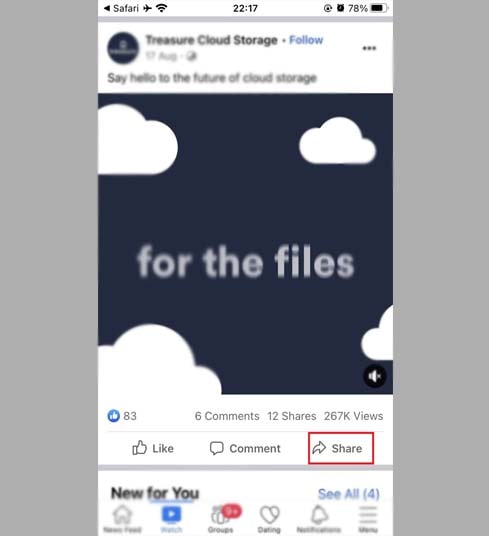
ขั้นตอนที่ 2: เลือก คัดลอกลิงก์ ต่อไปเพื่อรับลิงก์ (URL) ของวิดีโอ
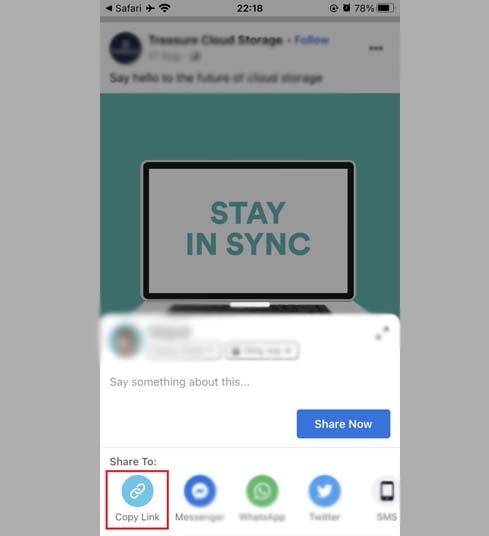
หลังจากได้รับลิงก์วิดีโอ Facebook แล้ว คุณสามารถทำตามหนึ่งในสองวิธีด้านล่างเพื่อบันทึกวิดีโอลงใน iPhone หรือ iPad ของคุณ
วิธี 1: ใช้กับ iOS 13+ และ iPadOS 13+
ตั้งแต่ iOS 13 และ iPadOS 13 เป็นต้นไป Safari ได้เปิดตัวฟีเจอร์ใหม่ที่เรียกว่า Download Manager ด้วยคุณสมบัตินี้ คุณสามารถดาวน์โหลดไฟล์ได้โดยตรงผ่านเบราว์เซอร์ คุณยังสามารถตรวจสอบรายการไฟล์ที่คุณดาวน์โหลด ลบ และจัดการไฟล์เหล่านั้นได้ นอกจากนี้ คุณยังสามารถเข้าถึงไฟล์ที่ดาวน์โหลดผ่านแอป ไฟล์ บน iPhone และ iPad
คำแนะนำโดยละเอียดเกี่ยวกับวิธีดาวน์โหลดวิดีโอ Facebook บน iPhone หรือ iPad (ทีละขั้นตอน):
ขั้นตอนที่ 1: เยี่ยมชมเว็บไซต์ https://fsaver.com/th โดยใช้เว็บเบราว์เซอร์ iPhone หรือ iPad ของคุณ
ขั้นตอนที่ 2: วางลิงก์วิดีโอ Facebook ลงในช่องค้นหาบน FSaver แล้วกดปุ่ม ดาวน์โหลด
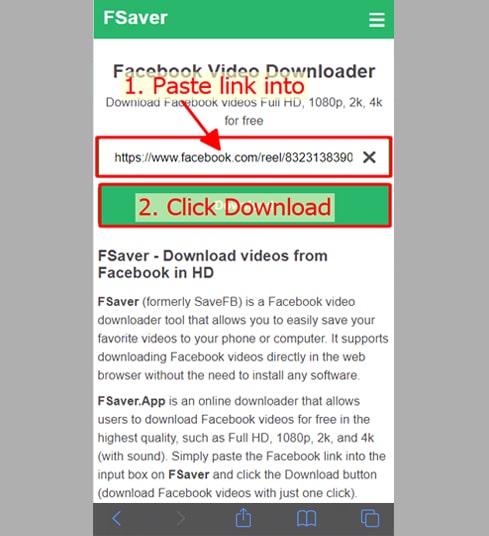
ขั้นตอนที่ 3: เลือกรูปแบบ (MP4 หรือ MP3) และคุณภาพ (SD, 1080p, HD+) จากนั้นกดปุ่ม ดาวน์โหลด หรือ Render และรอสักครู่เพื่อให้ไฟล์บันทึกลงในอุปกรณ์ของคุณ
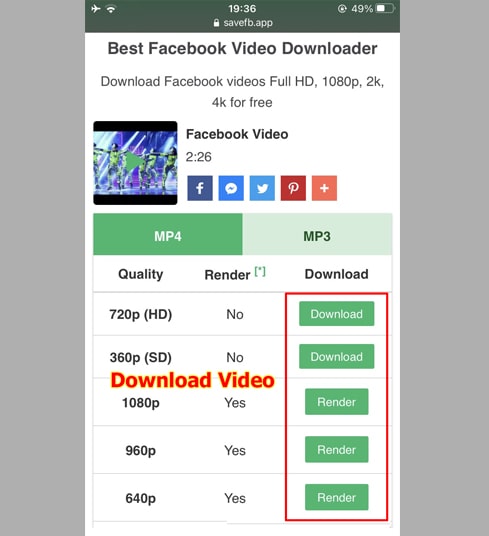
ขั้นตอนที่ 4: ข้อความยืนยันการดาวน์โหลดจะปรากฏขึ้น คลิก ดาวน์โหลด ต่อไป
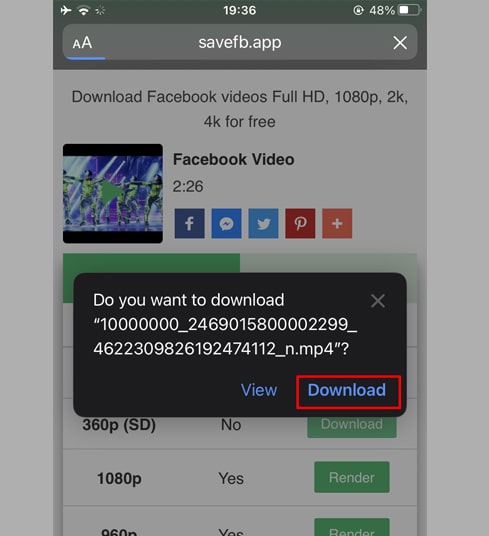
ขั้นตอนที่ 5: กระบวนการดาวน์โหลดจะเริ่มขึ้น คุณสามารถดูความคืบหน้าการดาวน์โหลดบนเบราว์เซอร์ของคุณดังที่แสดงด้านล่าง
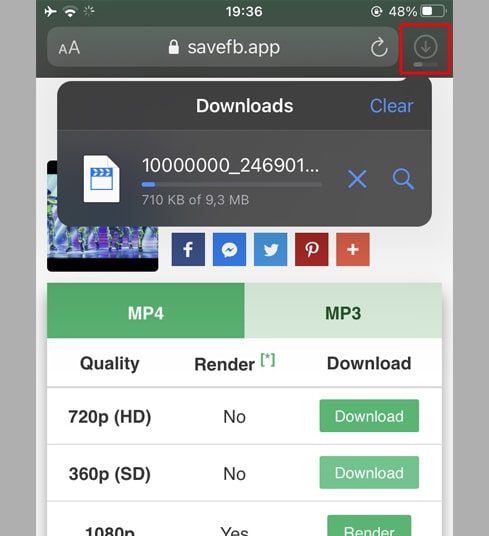
ขั้นตอนที่ 6: หลังจากการดาวน์โหลดวิดีโอเสร็จสิ้น ให้เปิดแอปพลิเคชัน [ไฟล์ → ดาวน์โหลด] บน iPhone ของคุณต่อไป วิดีโอที่ดาวน์โหลดใหม่จะปรากฏที่นี่
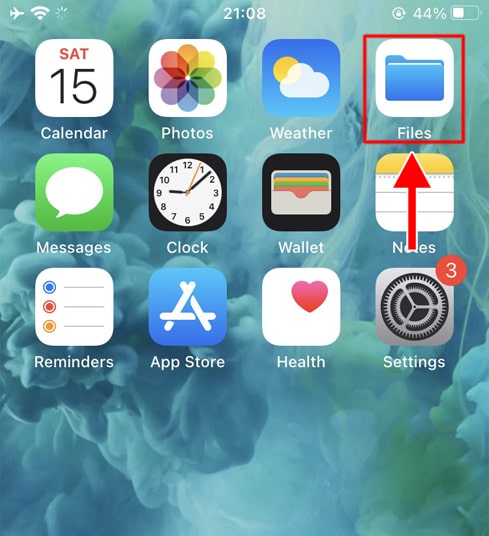
ขั้นตอนที่ 7: กดวิดีโอค้างไว้ เมนูจะปรากฏขึ้น จากนั้นคลิกปุ่ม แบ่งปัน
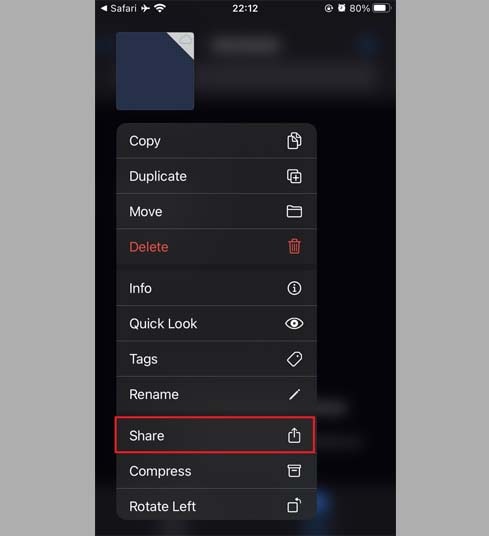
ขั้นตอนที่ 8: ค้นหาและคลิกตัวเลือก บันทึกวิดีโอ
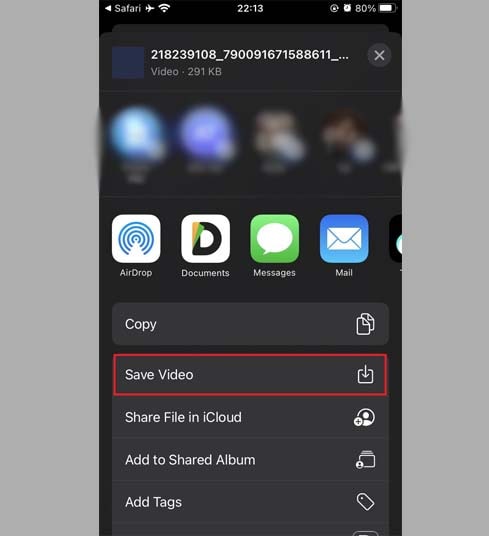
ขั้นตอนที่ 9: เปิดแอป รูปภาพ และเพลิดเพลินกับวิดีโอของคุณ

วิธี 2: การใช้แอป [Documents by Readdle] (ใช้ได้กับ iOS 12 หรือต่ำกว่า)
ในการดำเนินการนี้ คุณต้องใช้แอปจัดการไฟล์ฟรีที่เรียกว่า Documents by Readdle ซึ่งจะทำงานบนอุปกรณ์ iOS ส่วนใหญ่
ขั้นตอนที่ 1: ติดตั้งและเปิดแอปพลิเคชัน [Documents by Readdle]
- บนอุปกรณ์ iOS ของคุณ ไปที่ App Store และค้นหา Documents by Readdle
- เมื่อการติดตั้งเสร็จสิ้น ให้เปิด Documents by Readdle
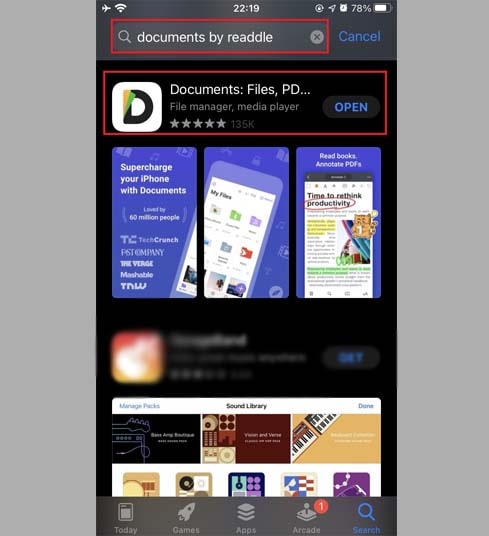
ขั้นตอนที่ 2: เปิด FSaver บนแอพ Documents by Readdle
ในแอป "Documents by Readdle" ให้แตะไอคอนเบราว์เซอร์ ซึ่งดูเหมือนไอคอน Safari (เข็มทิศเล็กๆ บน iPhone อยู่ที่มุมล่างขวา บน iPad ในเมนูด้านซ้าย) จากนั้นเว็บเบราว์เซอร์จะปรากฏขึ้น
บนแถบที่อยู่ พิมพ์ FSaver.com แล้วแตะ ไป เพื่อเข้าถึงเครื่องมือของเรา
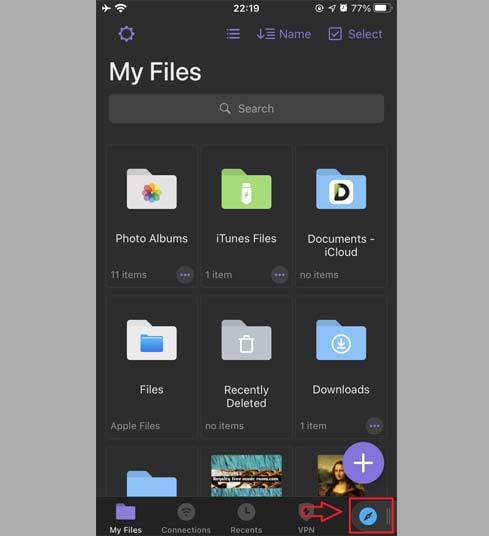
ขั้นตอนที่ 3: บน FSaver ให้วางลิงก์วิดีโอ Facebook ลงในช่องป้อนข้อมูลที่ด้านบนของหน้าแล้วกดปุ่ม ดาวน์โหลด
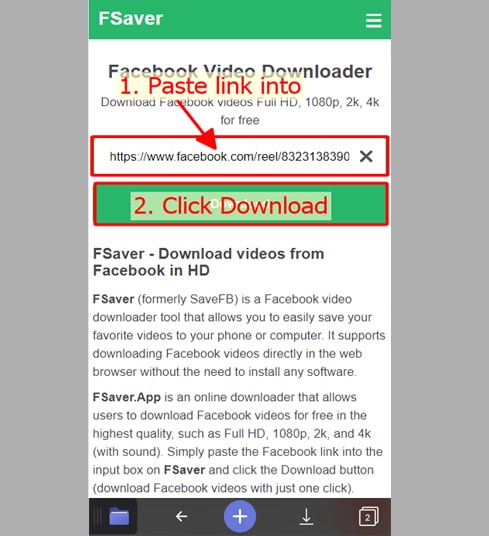
ขั้นตอนที่ 4: เลือกรูปแบบ (MP4 หรือ MP3) และคุณภาพ (SD, 1080p, HD+) จากนั้นกดปุ่ม ดาวน์โหลด หรือ Render และรอสักครู่เพื่อให้ไฟล์บันทึกลงในอุปกรณ์ของคุณ
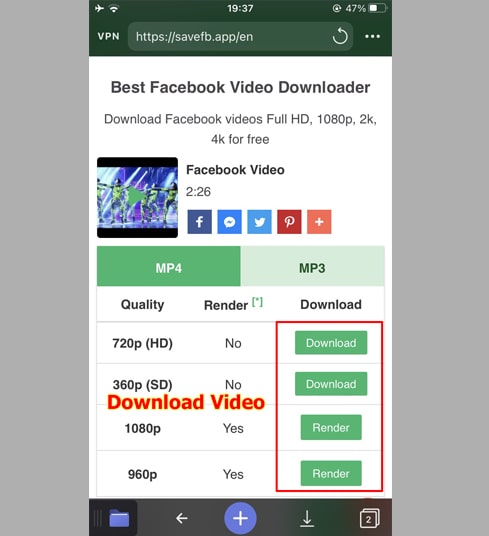
ขั้นตอนที่ 5: คุณสามารถเปลี่ยนชื่อไฟล์ จากนั้นคลิกปุ่ม เสร็จสิ้น เพื่อเริ่มกระบวนการดาวน์โหลดวิดีโอ
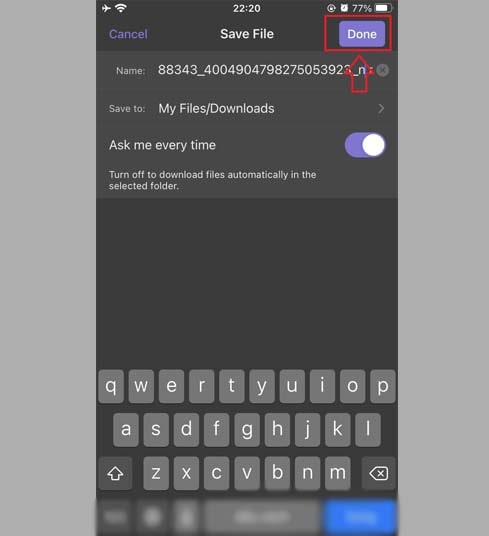
ขั้นตอนที่ 6: ย้ายวิดีโอที่ดาวน์โหลดไปยังโฟลเดอร์ รูปภาพ
- แตะไอคอน ไฟล์ของฉัน ที่มุมซ้ายล่างเพื่อดูความคืบหน้าในการดาวน์โหลด
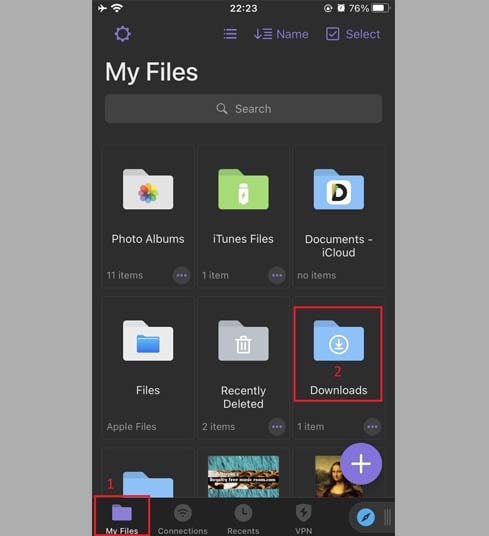
- ในโฟลเดอร์ "ดาวน์โหลด" คลิกไอคอนจุดสามจุดที่อยู่ใต้วิดีโอ คลิก "ย้าย" → "รูปภาพ" เพื่อย้ายวิดีโอไปยัง "รูปภาพ" โฟลเดอร์ ขณะนี้คุณสามารถเพลิดเพลินกับวิดีโอแบบออฟไลน์ในไลบรารี "รูปภาพ"
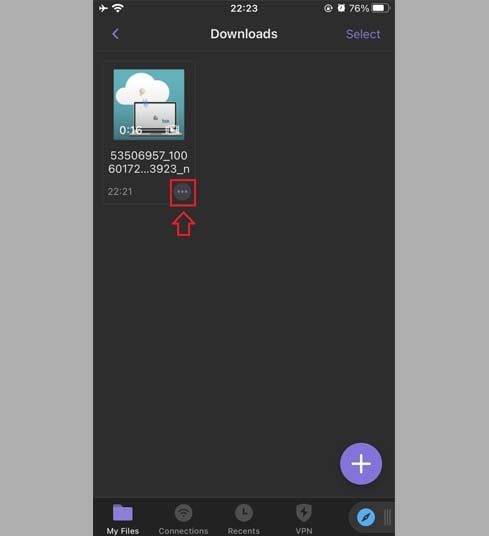
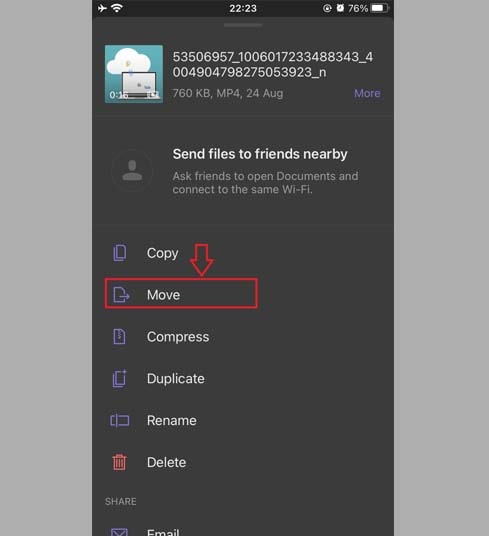
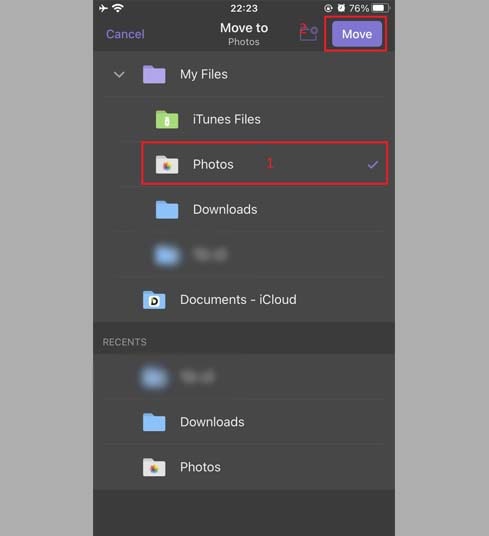
ขั้นตอนที่ 7: เปิดแอป รูปภาพ และเพลิดเพลินกับวิดีโอของคุณ

บันทึก
- สำหรับวิดีโอคุณภาพสูง (Full HD, 2K, 4K) Facebook ไม่อนุญาตให้ดาวน์โหลดวิดีโอพร้อมเสียง ดังนั้น FSaver จำเป็นต้องดาวน์โหลดวิดีโอและเสียงแยกกัน จากนั้นจึงรวมเข้าด้วยกัน กระบวนการนี้จะใช้เวลาสักครู่จึงจะเสร็จสมบูรณ์
- หากคุณได้รับการแจ้งเตือน [วิดีโอส่วนตัว] ให้ใช้เครื่องมือ ดาวน์โหลดวิดีโอ Facebook ส่วนตัว และทำตามคำแนะนำเพื่อดาวน์โหลดวิดีโอส่วนตัวไปยังอุปกรณ์ของคุณโดยไม่มีปัญหาใดๆ
ระหว่างการใช้งาน หากคุณพบข้อผิดพลาด โปรดติดต่อเราเพื่อรับการสนับสนุน: contact.savefb@gmail.com